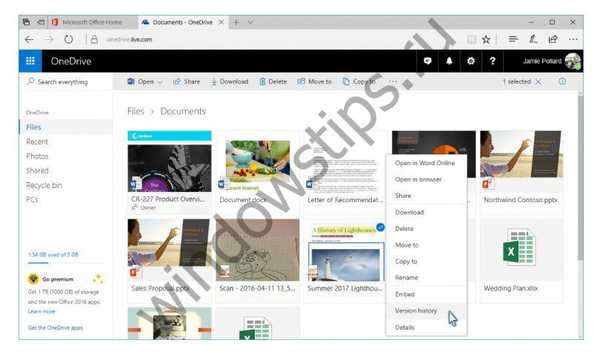V systému Windows 10 byla většina integrovaných aplikací kompletně přepracována. Někteří z nich právě dostali nový obal, který jim umožňuje pracovat ve formátu okna, a nikoli na celé obrazovce, jako v systému Windows 8.1, a některé prošly radikální revizí, a vše, co takové aplikace získaly od svých protějšků v systému Windows 8.1, je jen jméno. A jednotlivé aplikace zcela zmizely, například klient OneDrive Metro.
Funkce běžného OneDrive uvnitř Windows 10
Windows 10 nemá samostatnou aplikaci pro práci s OneDrive, cloudovou službou společnosti Microsoft. Existuje pouze jeden způsob, jak s ním interagovat uvnitř operačního systému - pomocí Průzkumníka nebo správce souborů třetích stran.
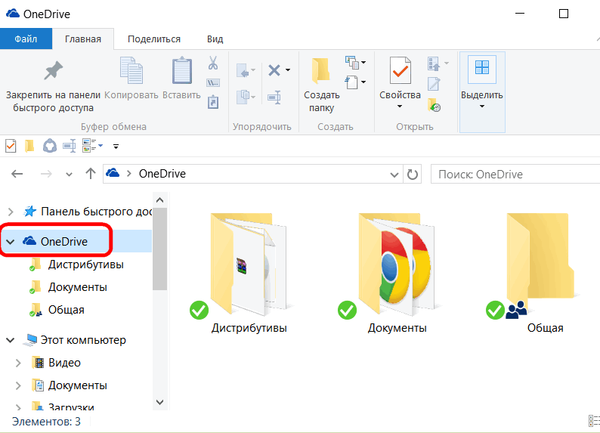
Stejně jako ve verzi 8.1 je v systému Windows 10 cloudová služba OneDrive integrována do systému jako samostatná služba, která se aktivuje při prvním spuštění a autorizaci pomocí účtu Microsoft.
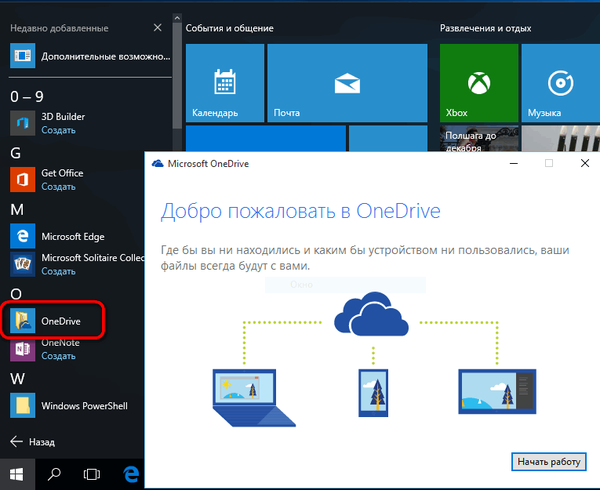
Externě, v práci služby uvnitř Windows 10 neuvidíte žádné změny od doby ve srovnání s G8. Jako ve druhém případě je cloudová služba ve verzi 10 představována složkou s nápisem „OneDrive“, do které je v navigační oblasti průzkumníka implementován rychlý přístup. Ale operační systém OneDrive se od Windows 8.1 změnil. Ve druhém případě tedy standardní složka OneDrive obsahovala pouze zkratky pro soubory, ve skutečnosti byly v cloudu. A teprve když byly tyto soubory spuštěny v počítači, stáhly se z Internetu. V systému Windows 10 se obsah ne všech, ale pouze vybraných složek a souborů OneDrive, nachází přímo v počítači a je neustále synchronizován s cloudovou službou. Vybrané složky a soubory cloudového úložiště jsou tedy uživateli okamžitě k dispozici, i když je uživatel daleko od nejrychlejšího internetu. K jinému obsahu OneDrive, který není synchronizován se složkou v počítači, lze získat přístup k webovému rozhraní cloudové služby,
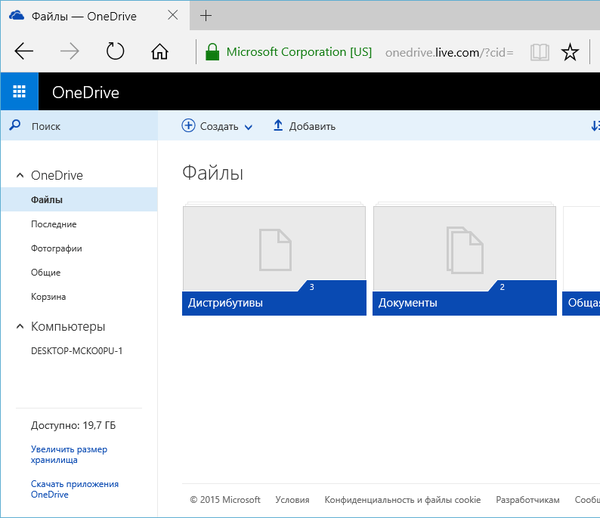
a také když je připojen jako síťová jednotka pomocí protokolu WebDav.
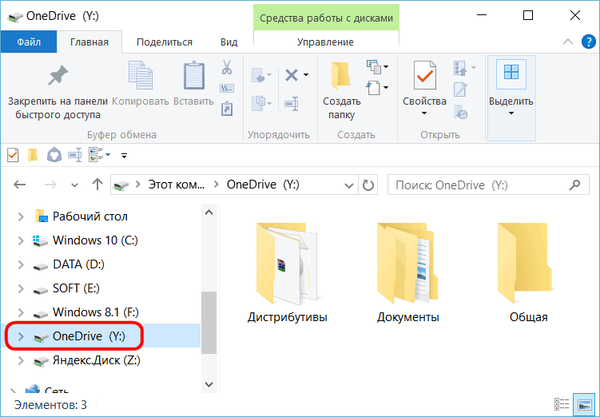
Stejně jako dříve lze do cloudové služby snadno posílat složky a soubory v počítači (pokud velikost nepřesáhla 10 GB) - je třeba je umístit do běžné složky OneDrive.
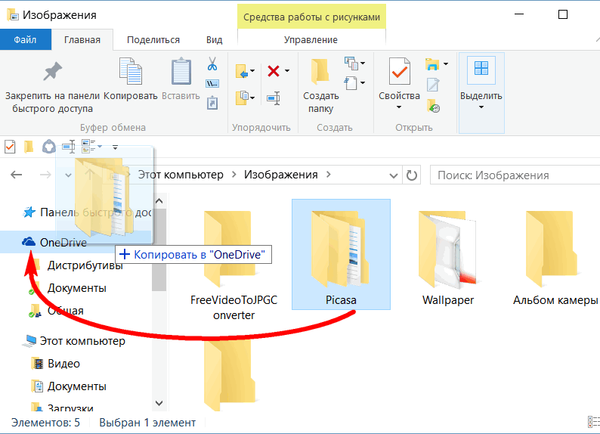
Data přidaná do synchronizovaných složek se brzy objeví ve webovém rozhraní služby i uvnitř standardních složek a klientských aplikací OneDrive na jiných počítačích a mobilních zařízeních. Podobně při přejmenování nebo přesunutí dat uvnitř složky OneDrive. Důsledkem odstranění obsahu synchronizovaných složek v počítači bude tedy odstranění těchto dat jak v cloudové službě, tak na jiných zařízeních. V případě potřeby lze data smazaná uvnitř synchronizovaných složek počítače nalézt v koši webového rozhraní OneDrive.
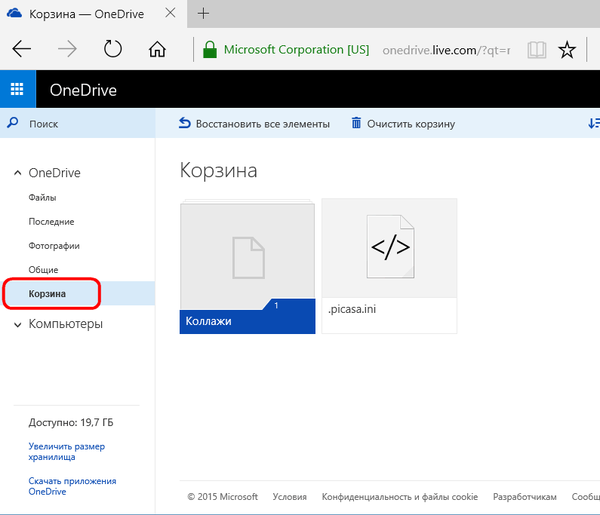
Postup získání odkazů na stahování souborů uložených v OneDrive se nezměnil. Stejně jako dříve, chcete-li dát dalšímu uživateli možnost stáhnout soubor z Internetu, musíte v něm vyvolat místní nabídku a vybrat příkaz „Sdílet OneDrive Link“. Odkaz na stažení souboru bude umístěn do schránky.
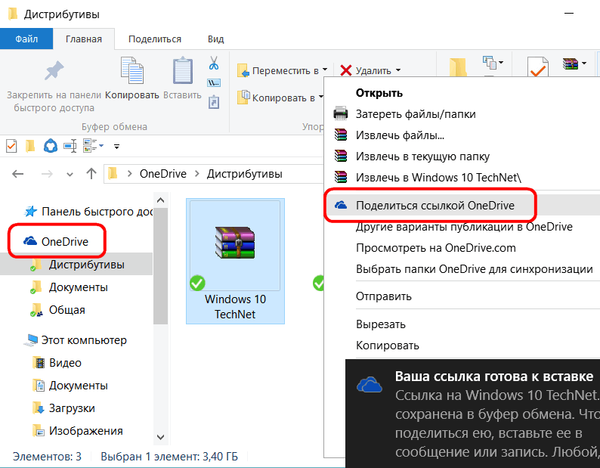
Spusťte a nakonfigurujte OneDrive
Při prvním spuštění služby OneDrive v systému Windows 10 se spustí průvodce nastavením krok za krokem pro nastavení standardní složky služby. Výchozí cestu na systémové jednotce lze změnit fyzickým umístěním složky, například na nesystémovou část jednotky, aby nedošlo k zaplnění prostoru jednotky C:.
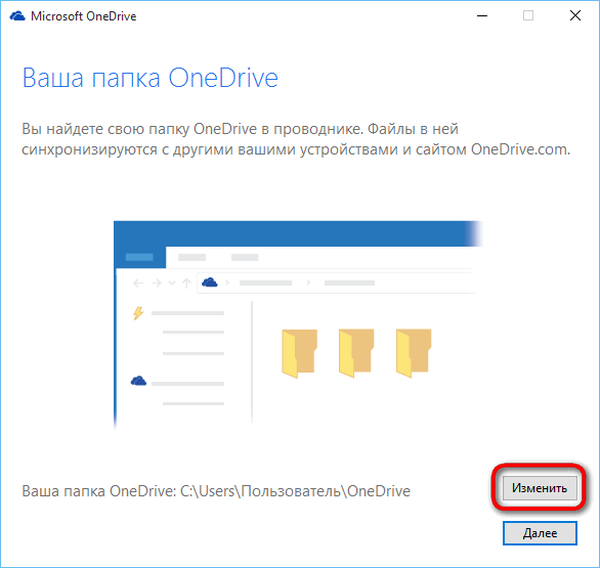
Dále přichází nabídka pro výběr existujících složek a souborů OneDrive, které budou na tomto zařízení synchronizovány se systémem Windows 10 a zobrazeny ve složce OneDrive.
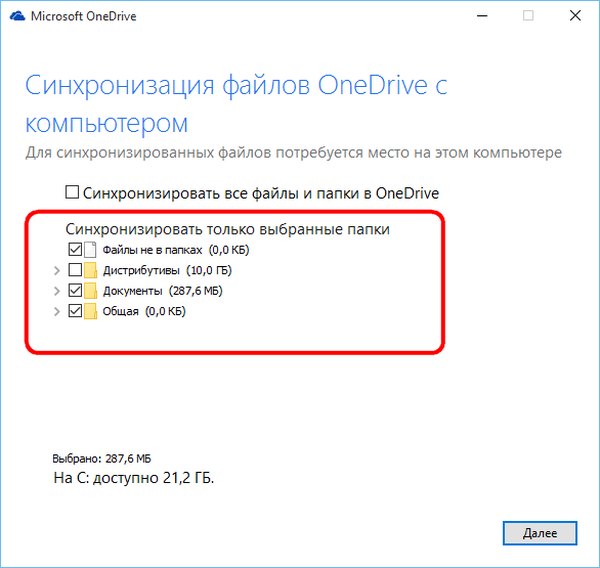
Dalším krokem je tzv. Funkce „Přístup k souborům odkudkoli“. Uvidíme předdefinovanou možnost povolení přístupu ke službě OneDrive ke všem souborům tohoto počítačového zařízení.
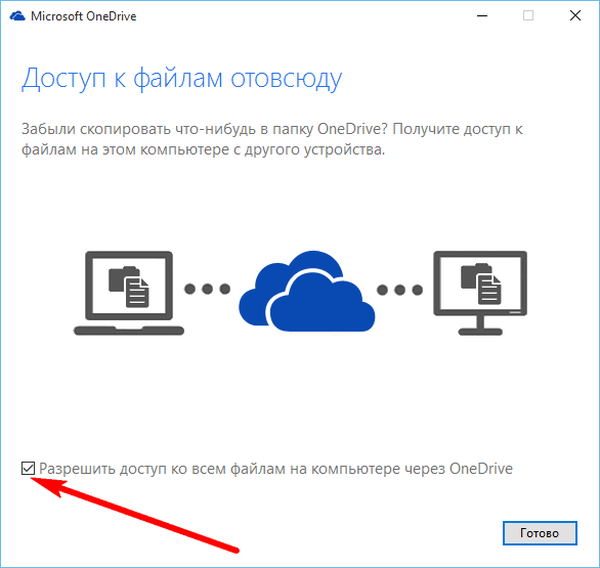
Microsoft je nyní pilně znepokojen mobilitou informací o uživateli. Pokud tuto možnost ponecháte aktivní, budou všechny existující uživatelské soubory v počítači zobrazeny jako zkratky v samostatné části webového rozhraní OneDrive. A podle toho je lze nahrát do cloudové služby a pracovat na jiném počítači. Jakýkoli soubor uložený v jednom počítači, i když dříve nebyl umístěn do složky OneDrive, bude tedy k dispozici ve webovém rozhraní služby a poté bude synchronizován na všech ostatních zařízeních..
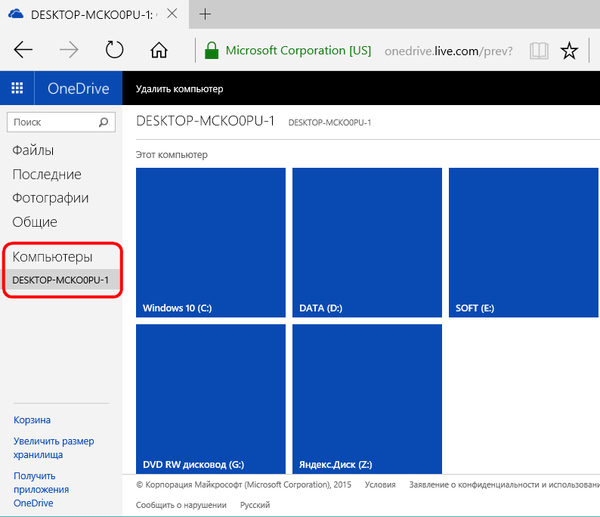
Chcete-li stáhnout soubory uložené v jiném počítači, budete muset zadat bezpečnostní kód společnosti Microsoft zaslaný e-mailem. To lze provést jak při připojení k účtu Microsoft se systémem Windows, tak přímo uvnitř webového rozhraní OneDrive.
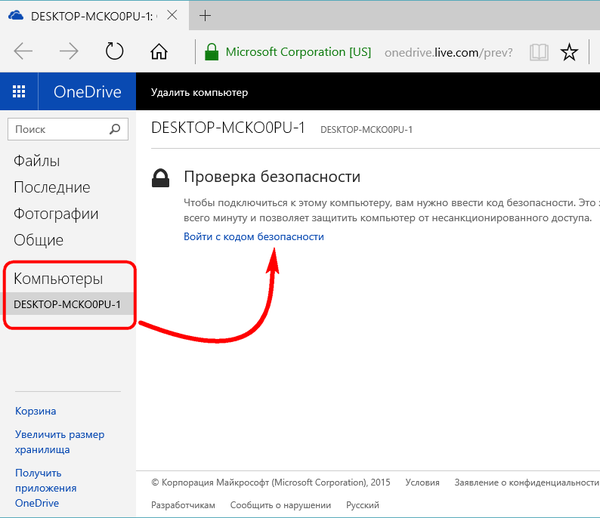
Pokud je taková služba poskytnuta k ničemu, lze zrušit zaškrtnutí u možnosti umožňující přístup ke všem souborům při připojení OneDrive. Funkci „Přístup k souborům odkudkoli“ lze aktivovat kdykoli později v nastavení běžné cloudové služby.
Po spuštění se služba OneDrive usadí v systémové liště, odkud můžete pomocí kontextového menu rychle spustit otevření webového rozhraní služby v okně prohlížeče a provést některá nastavení. Zvažte hlavní parametry OneDrive.
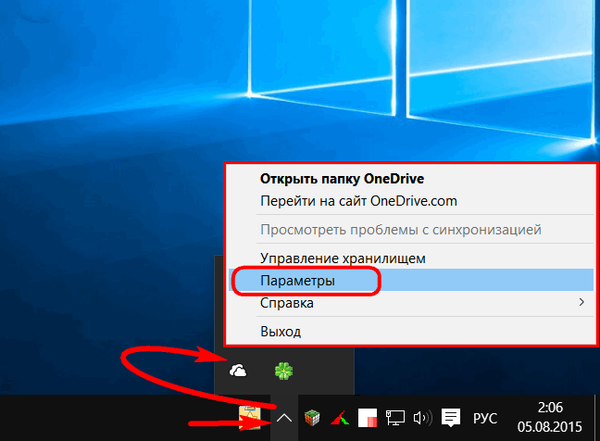
Na první kartě možností jsou možnosti pro aktivaci / deaktivaci výše uvedené funkce „Přístup k souborům všude“ a spuštění služby OneDrive spolu se spuštěním Windows 10. Samoobslužná možnost OneDrive je předinstalovaná a samozřejmě je tento krok primárně zaměřen na péči o uživatele - takže by měl kdykoli měli přístup k aktuálnímu stavu synchronizovaných dat. Doplňková služba, která okamžitě načte prostředky počítače s přístupem k síti během spuštění samotného operačního systému, je však luxusem pro zařízení s nízkou spotřebou. Synchronizaci dat se cloudovou službou lze také provést v době spuštění služby OneDrive na žádost uživatele.
Na kartě nastavení je zde také k dispozici funkce odpojení služby OneDrive od konkrétního účtu. Po odpojení jednoho účtu a opětovném spuštění zástupce OneDrive můžete nakonfigurovat jiný účet pro připojení ke cloudové službě.
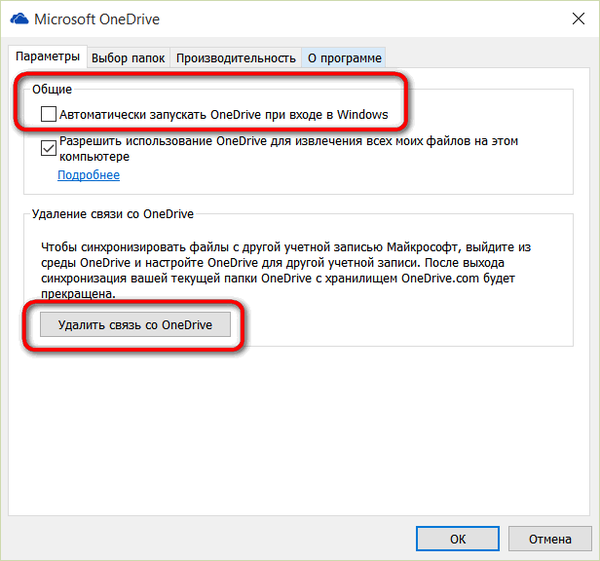
Na druhé kartě možností můžete synchronizaci přiřadit složky OneDrive - některé odebrat a některé přidat.
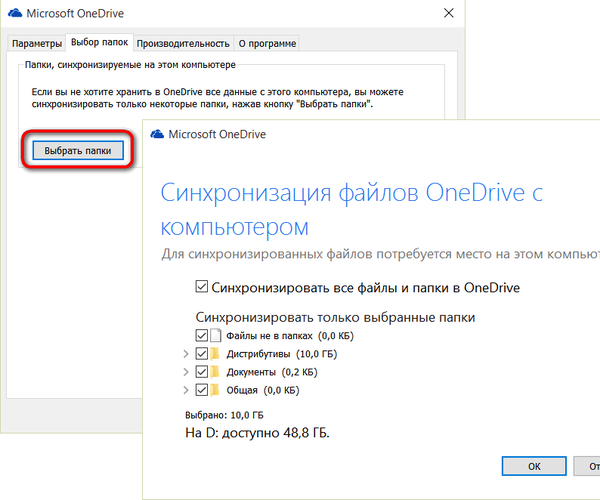
OneDrive uvnitř sady Microsoft Office 2016
Je příliš brzy hovořit o všech výhodách integrace softwaru sady Microsoft Office 2016 do sady OneDrive, protože samotný balíček ještě nebyl oficiálně představen. Jeho zkušební verze však již obsahuje funkci sdílení, která vám umožňuje ukládat upravitelné dokumenty přímo v rozhraní OneDrive v rozhraní stolních programů Microsoft Office 2016, a také pozvat další uživatele ke spolupráci, jako je tomu ve webovém rozhraní služeb Office Online..
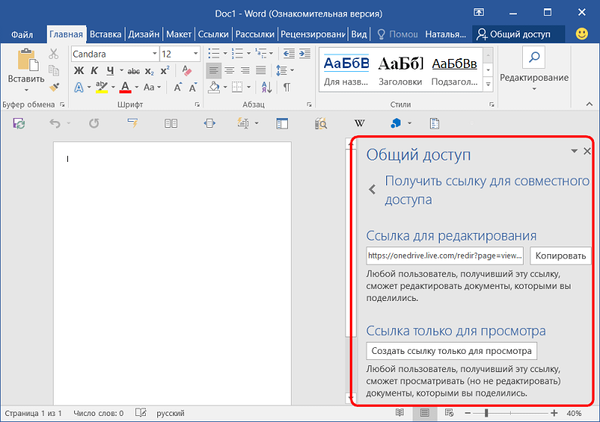
Jiný uživatel, kterému byl odeslán odkaz na sdílení nebo úpravy dokumentu Microsoft Office, bude mít k němu přístup v okně prohlížeče jako součást jedné z webových aplikací Office Online. Nezáleží na tom, jestli má účet Microsoft nebo ne.
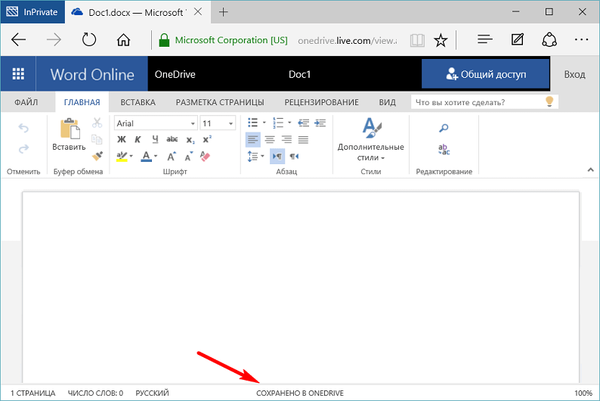
Pro informaci
Cloudová služba OneDrive od začátku registrace nabízí 15 GB volného místa pro ukládání souborů, které lze zvýšit placením malého měsíčního poplatku v souladu s rozšiřitelnou velikostí.
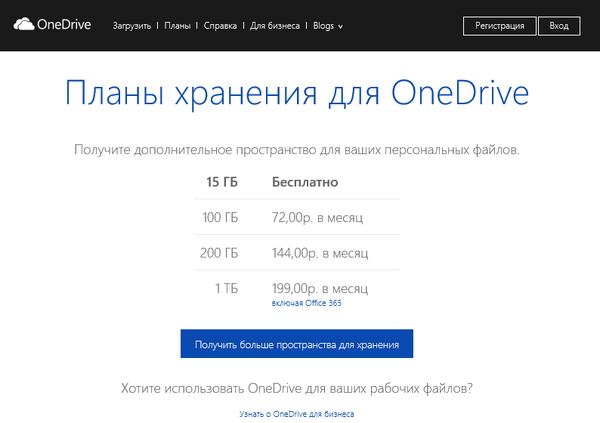
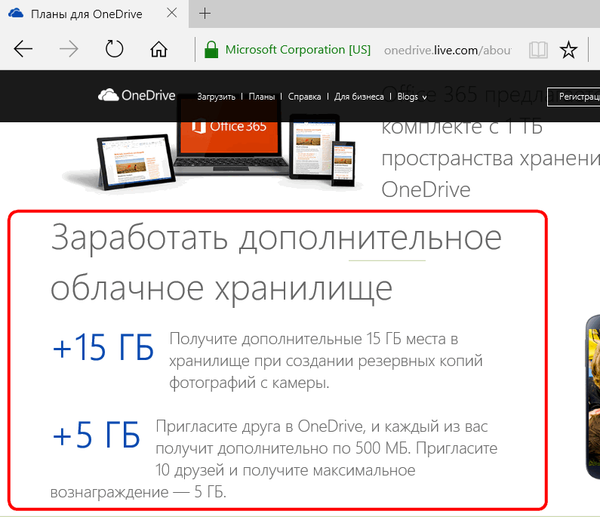
Můžete sledovat počáteční 15 GB místa v OneDrive zdarma sledováním společnosti Microsoft.
Přeji vám krásný den!